准备:
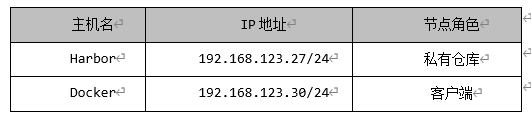
备注:各主机端关闭防火墙和selinux(方法:①systemctl stop firewalld ②setenforce 0)
- 搭建Harbor
Harbor仓库端:
- 安装Harbor(离线包方式)
[root@harbor~]curl -L https://get.daocloud.io/docker/compose/releases/download/1.24.1/docker-compose-uname -s-uname -m > /usr/local/bin/docker-compose
在根目录上传harbor程序压缩包 点此处下载
上传成功后在/usr/local/ 创建一个harbor目录
在根目录出 tar harbor-offline-installer-v1.8.2 /usr/local/harbor/
[root@harbor~]chmod +x /usr/local/bin/docker-compose #给docker-compose一个可执行权限
- 修改harbor配置文件
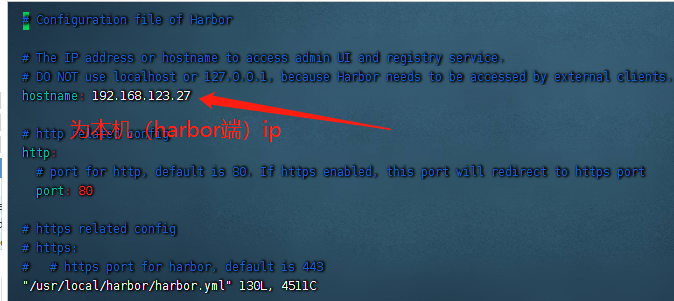
之后执行./install.sh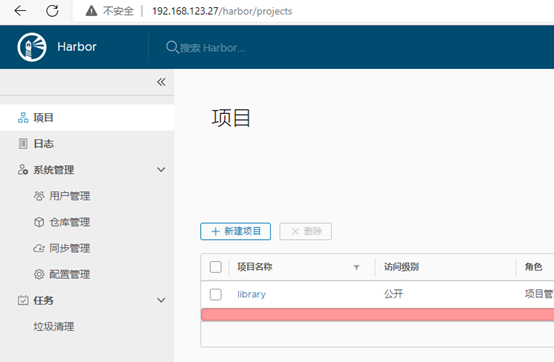
- 同步时间
ntpdate 182.92.12.11 (成功后data测试查看时间)
- 在harbor仓库中添加一个测试私有项目
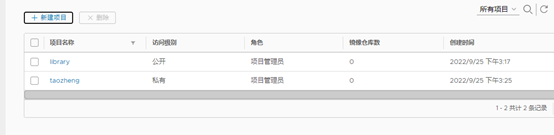
3.测试私有项目的上传
在客户端docker端修改vim /etc/docker/daemon.json 修改ip为harbor地址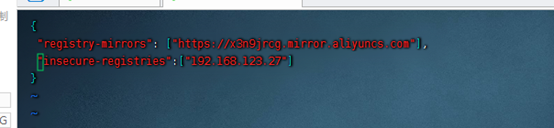
修改保存后执行重启命令
①systemctl daemon-reload ②systemctl restart docker
登陆仓库:docker login 192.168.123.27
上传镜像docker push 项目名称:tag
【扩展】
上述过程完成后,虚拟机重启再尝试操作,可能会出现原始密码不正确的错误提示,这样我们可以先去修改密码
docker exec -it harbor-db /bin/bash
psql -U postgres -d postgres -h 127.0.0.1 -p 5432 #或者用这个可以不输入密码。
\c registry 切换到registry库
select * from harbor_user; 查看所有用户信息例如修改admin的密码,修改为初始化密码 Harbor12345 ,修改好了之后再可以从web ui上再改一次。
update harbor_user set password='a71a7d0df981a61cbb53a97ed8d78f3e',salt='ah3fdh5b7yxepalg9z45bu8zb36sszmr' where username='admin';
之后重启docker、harbor
systemctl daemon-reload
systemctl restart docker即可生效
]]>